2014.5 OPEL MOKKA phone
[x] Cancel search: phonePage 6 of 145

6InleidingInleidingAlgemene aanwijzingen.................6
Antidiefstalfunctie ........................... 7
Overzicht bedieningselementen ....8
Gebruik ........................................ 14Algemene aanwijzingen
Het infotainmentsysteem biedt u eer‐
steklas infotainment voor in uw auto.
De radio is gebruikersvriendelijk
doordat u met de voorkeuzetoetsen
1...6 een groot aantal FM-, AM- en
DAB (Digital Audio Broadcasting)-
zenders kunt vastleggen.
U kunt externe gegevensopslagappa‐ raten als andere audiobronnen op hetInfotainmentsysteem aansluiten,
bijv. iPod, USB-apparaten of andere
randapparatuur; via een kabel of via
Bluetooth.
Met de bedieningsorganen en menu's
van het Infotainmentsysteem kunt u goedgekeurde smartphone-applica‐
ties gebruiken.
Ook is het Infotainmentsysteem uit‐ gevoerd met een telefoonapplicatie waarmee u uw mobiele telefoon com‐ fortabel in de auto kunt gebruiken.
Naar keuze kan het Infotainmentsys‐
teem worden bediend met de toetsen op het instrumentenbord, de knoppen
op het stuurwiel of de spraakherken‐
ningsfunctie.Door het goeddoordachte design van
de bedieningselementen en de hel‐
dere displays kunt u het systeem ge‐
makkelijk en intuïtief bedienen.
Let op
Deze handleiding beschrijft alle voor
de diverse Infotainmentsystemen beschikbare opties en functies. Be‐
paalde beschrijvingen, zoals die voor display- en menufuncties, gel‐
den vanwege de modelvariant,
landspecifieke uitvoeringen, speci‐
ale uitrusting en toebehoren wellicht niet voor uw auto.
Belangrijke informatie over de
bediening en de verkeersveiligheid9 Waarschuwing
Het Infotainmentsysteem moet
worden gebruikt zodat er te allen
tijde veilig met de auto kan worden gereden. Zet bij twijfel de auto aan
de kant en bedien het Infotain‐
mentsysteem terwijl u stilstaat.
Page 35 of 145

Externe apparaten35Externe apparatenAlgemene informatie....................35
Audio afspelen ............................. 37
Afbeeldingen weergeven .............38
Apps gebruiken ............................ 39Algemene informatie
Aansluitingen voor externe apparaten bevinden zich verborgen achter een
afdekking in de middenconsole.
Let op
Houd de aansluitingen altijd schoon
en droog.
AUX-ingang
U kunt bijvoorbeeld een iPod, smart‐ phone of een ander randapparaat op
de AUX-ingang aansluiten. Het Info‐
tainmentsysteem kan muziekbestan‐
den op randapparatuur weergeven.
Na het aansluiten op de AUX-ingang
wordt het audiosignaal van het rand‐
apparaat via de luidsprekers van het
Infotainmentsysteem verzonden.
Het volume kan via het Infotainment‐
systeem worden aangepast. Alle an‐
dere bedieningsfuncties werken via
het randapparaat zelf.
Een apparaat aansluiten
Gebruik de volgende kabel om het
randapparaat op de AUX-ingang van
het Infotainmentsysteem aan te slui‐
ten:3-polig voor audiobron.
Ontkoppel het AUX-apparaat door
een andere functie te selecteren en
dan het AUX-apparaat te verwijderen.
USB-poort
Een mp3-speler, USB-apparaat, iPod of smartphone kan worden aangeslo‐
ten op de USB-poort. Het Infotain‐
mentsysteem kan muziekbestanden
of afbeeldingen op randapparatuur weergeven.
Na het aansluiten op de USB-poort werken de bovenvermelde apparaten via de knoppen en menu's van het In‐ fotainmentsysteem.
Let op
Niet alle modellen mp3-spelers, USB-drives, iPods of smartphones
worden ondersteund door het Info‐
tainmentsysteem.
Een apparaat aansluiten/loskoppelen
Sluit het apparaat aan op de USB-
poort. Gebruik voor de iPod de juiste
aansluitkabel.
Page 36 of 145

36Externe apparaten
Let op
Bij het verbinden van een niet-lees‐
baar USB-apparaat of een iPod ver‐
schijnt er een bijbehorende foutmel‐ ding en schakelt het Infotainment‐
systeem automatisch terug naar de
vorige functie.
Ontkoppel het USB-apparaat of de
IPod door een andere functie te se‐
lecteren en daarna het USB-opslag‐
medium te verwijderen.Voorzichtig
Koppel het toestel tijdens het af‐
spelen niet los. Hierdoor kan het
toestel of het Infotainmentsysteem beschadigd raken.
Bluetooth
Bluetooth-compatibele audiobronnen
(bijv. mobiele telefoons voor muziek, mp3-spelers met Bluetooth enz.) die
de Bluetooth-muziekprofielen A2DP
en AVRCP ondersteunen, werken
draadloos op het Infotainmentsys‐
teem.
Het Infotainmentsysteem kan mu‐
ziekbestanden op Bluetooth-appara‐
ten, bijv. iPod of smartphone, weer‐
geven.
Een apparaat aansluiten
Voor een gedetailleerde beschrijving
van de Bluetooth-verbinding 3 68.
Bestandsindelingen
Audiobestanden
Alleen apparaten die zijn geformat‐
teerd in de bestandssystemen
FAT32, NTFS en HFS+ worden on‐
dersteund.
Let op
Sommige bestanden worden wel‐
licht niet goed afgespeeld. Dit kan worden veroorzaakt door een ander
opnameformaat of de staat van het
bestand.
Bestanden van online-winkels met
digitaal rechtenbeheer (DRM) kun‐
nen niet worden afgespeeld.
De afspeelbare audiobestandsinde‐
lingen zijn .mp3, .wma, .aac en .m4a.Bij het afspelen van een bestand met
ID3 tag-informatie kan het Infotain‐
mentsysteem informatie weergeven,
bijv. over de titel van de track en de artiest.
Afbeeldingsbestanden
De weergeefbare afbeeldingsbe‐
standsindelingen
zijn .jpg, .jpeg, .bmp, .png en .gif.
De grootte van de bestanden mag
maximaal 2048 pixels in de breedte
en 2048 pixels in de hoogte zijn
(4MP).
Gracenote De Gracenote database bevat infor‐
matie over momenteel verkrijgbare
mediadata.
Bij het aansluiten van externe appa‐
raten worden de tracks of bestanden
herkend door de Gracenote functie.
Als de normalisatiefunctie van Grace‐ note geactiveerd is, worden spelfou‐
ten in MP3 tag-data automatisch ge‐
corrigeerd. Hierdoor kunnen media‐
zoekresultaten beter worden.
Page 39 of 145

Externe apparaten39
Naar de vorige of volgende
afbeeldingen springen
Selecteer de schermtoets < of > on‐
deraan het scherm om de vorige of volgende afbeelding weer te geven.
Diavoorstelling
Selecteer voor het starten van een di‐
avoorstelling van alle afbeeldingen in de betreffende afbeeldingenmap de
schermtoets 6 onderaan het scherm.
De diavoorstelling wordt gestart.
Bij het starten van de diavoorstelling
verandert de schermtoets 6 in Q.
Selecteer de schermtoets Q voor een
pauze in de diavoorstelling.
Afbeelding draaien
Selecteer de schermtoets R onder‐
aan het scherm om de afbeelding te
draaien.
Menu Afbeeldingen
Selecteer voor weergeven van het af‐ beeldingenmenu de schermtoets
Menu onderaan het scherm.Hoofdmenu afbeeldingenviewer
Selecteer de menuoptie Hoofdmenu
foto-viewer om een lijst met alle af‐
beeldingenmappen weer te geven, zie bovenstaand.
Timer diavoorstelling
Selecteer voor het aanpassen van de tijd gedurende welke een afbeelding
in een diavoorstelling verschijnt de
menuoptie Timer Diashow . Het be‐
treffende submenu verschijnt. Selec‐ teer de gewenste optie.
Afbeeldingen in willekeurige volgorde Activeer voor het weergeven van de
afbeeldingen van een diavoorstelling
in willekeurige volgorde de scherm‐
toets Shuffle foto's .
Apps gebruiken
Het Infotainmentsysteem onder‐
steunt het werken met apps via de
bedieningsorganen op het Infotain‐
mentsysteem.
Alvorens een applicatie met de be‐
dieningsorganen en menu's van het
Infotainmentsysteem kan worden ge‐bruikt, moet de betreffende applicatie via een smartphone worden geïnstal‐
leerd.
Tethering-functie op de
smartphone activeren Activeer de Tethering- en de Blue‐
tooth-functie op de smartphone
(raadpleeg de gebruiksaanwijzing
van de smartphone).
Let op
Tethering moet afhankelijk van de netwerkprovider correct worden in‐
gesteld.
Sluit de smartphone via Bluetooth
aan op het Infotainmentsysteem 3 68.
Een nieuwe account aanmaken
Druk op de toets ; en selecteer het
pictogram Apps om een welkomst‐
scherm weer te geven.
Selecteer voor het instellen van een
nieuwe account de betreffende
schermtoets onderaan het scherm. U
doorloopt diverse instelschermen.
Page 63 of 145
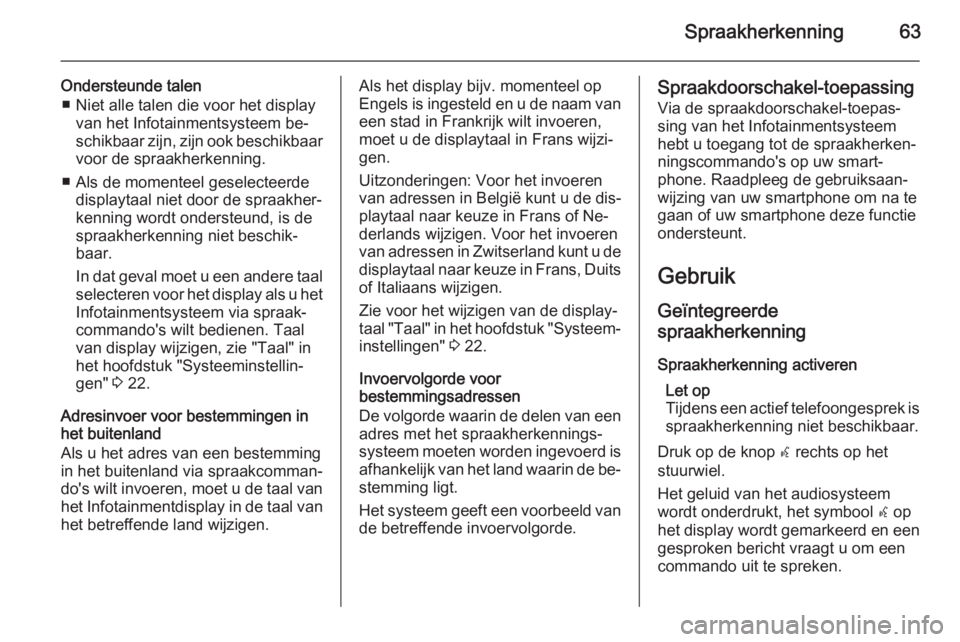
Spraakherkenning63
Ondersteunde talen■ Niet alle talen die voor het display van het Infotainmentsysteem be‐
schikbaar zijn, zijn ook beschikbaar
voor de spraakherkenning.
■ Als de momenteel geselecteerde displaytaal niet door de spraakher‐
kenning wordt ondersteund, is de
spraakherkenning niet beschik‐
baar.
In dat geval moet u een andere taal selecteren voor het display als u het
Infotainmentsysteem via spraak‐
commando's wilt bedienen. Taal
van display wijzigen, zie "Taal" in
het hoofdstuk "Systeeminstellin‐
gen" 3 22.
Adresinvoer voor bestemmingen in
het buitenland
Als u het adres van een bestemming
in het buitenland via spraakcomman‐
do's wilt invoeren, moet u de taal van het Infotainmentdisplay in de taal van
het betreffende land wijzigen.Als het display bijv. momenteel op
Engels is ingesteld en u de naam van een stad in Frankrijk wilt invoeren,moet u de displaytaal in Frans wijzi‐
gen.
Uitzonderingen: Voor het invoeren
van adressen in België kunt u de dis‐
playtaal naar keuze in Frans of Ne‐
derlands wijzigen. Voor het invoeren
van adressen in Zwitserland kunt u de displaytaal naar keuze in Frans, Duits
of Italiaans wijzigen.
Zie voor het wijzigen van de display‐
taal "Taal" in het hoofdstuk "Systeem‐ instellingen" 3 22.
Invoervolgorde voor
bestemmingsadressen
De volgorde waarin de delen van een adres met het spraakherkennings‐systeem moeten worden ingevoerd is
afhankelijk van het land waarin de be‐ stemming ligt.
Het systeem geeft een voorbeeld van
de betreffende invoervolgorde.Spraakdoorschakel-toepassing
Via de spraakdoorschakel-toepas‐
sing van het Infotainmentsysteem
hebt u toegang tot de spraakherken‐ ningscommando's op uw smart‐
phone. Raadpleeg de gebruiksaan‐
wijzing van uw smartphone om na te
gaan of uw smartphone deze functie
ondersteunt.
Gebruik Geïntegreerde
spraakherkenning
Spraakherkenning activeren Let op
Tijdens een actief telefoongesprek is
spraakherkenning niet beschikbaar.
Druk op de knop w rechts op het
stuurwiel.
Het geluid van het audiosysteem wordt onderdrukt, het symbool w op
het display wordt gemarkeerd en een
gesproken bericht vraagt u om een
commando uit te spreken.
Page 65 of 145

Spraakherkenning65
Jansen op het werk", "Speel af" ge‐volgd door de naam van de artiets of
song of "Stem af op" gevolgd door de
radiofrequentie en het golfbereik.
Navigatiebestemmingen zijn echter
te complex voor één commando. Zeg eerst "Navigatie" en dan bijv. "Adres"
of "Markant punt". Het systeem rea‐
geert hierop door naar meer details te
vragen.
Na het commando "Markant punt"
kunt u alleen grote ketens op naam
selecteren. Ketens zijn bedrijven met
ten minste 20 locaties. Noem voor an‐
dere POI's de naam van een catego‐
rie, bijv. "Restaurants", "Winkelcen‐
tra" of "Ziekenhuizen".
Het systeem werkt gemakkelijker met
directe commando's, bijv. "Bel
01234567".
Bij het commando "Telefoon" begrijpt
het systeem dat u wilt bellen en ant‐
woordt het met nadere vragen totdat
het voldoende details heeft. Als het
telefoonnummer met een naam en
een locatie opgeslagen is, moet u inhet directe commando beide vermel‐
den, bijvoorbeeld "Bel Jan Jansen op het werk".Lijstvermeldingen selecteren
Wanneer er een lijst verschijnt, wordt
u via een gesproken bericht gevraagd om een vermelding uit die lijst te be‐
vestigen of te selecteren. U kunt een
lijstvermelding handmatig of door het
uitspreken van het regelnummer van
de vermelding selecteren.
De lijst op een spraakherkennings‐
scherm werkt net als bij een lijst op
andere schermen. Bij het handmatig
scrollen door de lijst op een scherm
tijdens een spraakherkenningssessie
wordt de huidige spraakherkenning
opgeschort en klinkt er een instructie
als "Selecteer handmatig een lijstver‐
melding of druk op de knop Terug op
de console om het nogmaals te pro‐
beren".
Als u niet binnen 15 seconden hand‐
matig een lijstvermelding selecteert,
wordt de spraakherkenningssessie
beëindigd, volgt er een bericht met
een vraag en verschijnt het eerdere
scherm weer.Het commando "Terug"
Om terug te gaan naar de vorige stap
in de dialoog kunt u ook " Terug" zeg‐
gen of op de toets BACK op het in‐
strumentenbord drukken.Het commando "Help"
Na het commando " Help" wordt de
helpvraag voor de huidige stap in de
dialoog voorgelezen.
Druk voor het onderbreken van de
helpvraag nogmaals op de toets w. Er
klinkt een pieptoon. U kunt een com‐ mando uitspreken.
Spraakdoorschakel-toepassing
Spraakherkenning
spraakdoorschakeling activeren
Houd de knop w rechts op het stuur‐
wiel ingedrukt totdat er een spraak‐
herkenningssessie wordt gestart.
Voor nadere informatie over de wer‐
king verwijzen wij u naar de gebruiks‐ aanwijzing van uw smartphone.
Page 68 of 145

68Telefoonvoordat u de telefoon in hands‐free-modus gebruikt. Volg de be‐
palingen van het land waarin u
zich bevindt.
Volg de voorschriften die in som‐
mige gebieden gelden op en zet
uw mobiele telefoon uit als mobiel
telefoneren verboden is, als de
mobiele telefoon interferentie ver‐
oorzaakt of als er zich gevaarlijke
situaties kunnen voordoen.
Bluetooth
Het telefoonportal is gecertificeerddoor de Bluetooth Special Interest
Group (SIG).
Meer informatie over de specificatie
vindt u op internet op
http://www.bluetooth.com
Bluetooth-verbinding
Bluetooth is een radiografische norm
voor het draadloos verbinden van
bijv. mobiele telefoons, iPod/iPhone-
modellen of andere apparaten.
Voor het maken van een Bluetooth-
verbinding met het Infotainmentsys‐
teem moet de Bluetooth-functie van
het Bluetooth-apparaat geactiveerd
zijn. Voor nadere informatie verwijzen
wij u naar de gebruiksaanwijzing van
het Bluetooth-apparaat.
Via het menu Bluetooth worden Blue‐
tooth-apparaten met het Infotain‐
mentsysteem gekoppeld (uitwisselen
van pincode tussen Bluetooth-appa‐
raat en Infotainmentsysteem) en ver‐
bonden.
Opmerkingen ■ Aan het systeem kunnen maximaal
vijf apparaten worden gekoppeld.
■ Er kan slechts één gekoppeld ap‐ paraat tegelijk met het infotain‐
mentsysteem worden verbonden.
■ Koppelen is in de regel slechts één
keer noodzakelijk, tenzij het appa‐
raat van de lijst met gekoppelde ap‐
paraten wordt gewist. Als het appa‐raat eerder verbonden was, brengt
het Infotainmentsysteem de verbin‐
ding automatisch tot stand.
■ Bij werken via Bluetooth wordt de accu van het apparaat aanzienlijk
belast. Laat het apparaat daarom
via een stopcontact opladen.
Bluetooth-menu
Voor het openen van het menu
Bluetooth kunt u naar keuze:
■ Druk op de O-toets. Selecteer de
menuoptie Telefooninstelling en
daarna Bluetooth .
■ Druk op de CONFIG-toets. Selec‐
teer de menuoptie Telefooninstel‐
ling en daarna Bluetooth.
■ Druk op de toets ; en selecteer het
pictogram Instellingen . Selecteer
de menuoptie Telefooninstelling en
daarna Bluetooth .
De menuopties Apparatenlijst en
Apparaat koppelen verschijnen.
Apparaat koppelen
Activeer het koppelen op het Infotain‐ mentsysteem door de menuoptie
Apparaat koppelen te selecteren. Er
Page 125 of 145

Audiospelers125
(12) Knop INFO
Voor het weergeven van informatie
over de afgespeelde opname.
(6) Knop O
Houd de knop ingedrukt om de pau‐
zefunctie in of uit te schakelen.
(9) Knop P BACK
Annuleer het vorige item of ga terug
naar het vorige menu.
De iPod-speler aansluiten
Sluit het iPod-apparaat waarop de
muziekbestanden zijn opgeslagen
aan op de USB-aansluiting.
■ De volgende iPod-modellen wor‐ den door dit product ondersteund
en zijn aansluitbaar:
◆ iPod 2G Nano/iPod 3G Nano/ iPod 4G & 5G Nano
◆ iPod 120GB & 160GB Classic
◆ iPod 1G, 2G, & 3G Touch
◆ iPhone 3G & 3GS
■ Sluit de iPod alleen op dit product aan met aansluitkabels die door de
iPod-producten worden onder‐
steund. Andere verbindingskabels
zijn niet bruikbaar.
■ In sommige gevallen kan het iPod- product worden beschadigd wan‐
neer het contact wordt uitgezet ter‐wijl de iPod nog aan het product isaangesloten.
Wanneer het iPod-product niet in
gebruik is, maak dit dan los van het
product terwijl het contact is uitge‐
zet.
■ Zodra het product gereed is met het
inlezen van de informatie op hetiPod-apparaat, zal het automatisch
vanaf track 1 afspelen.
■ Wanneer een niet-leesbare iPod is aangesloten, verschijnt hierover
een foutmelding en schakelt het
product automatisch naar de vorige gebruikte functie of naar de FM-ra‐
diofunctie.